Table of contents
本教程包含如何在以下电子邮件客户端/程序中查看电子邮件信息源(又称 "信息头 "或 "完整头 "或 "邮件头或 "互联网头")的分步说明:Outlook、Thunderbird、Gmail、Outlook for Web和Yahoo。
一封电子邮件的信息源包含了有关该信息的详细信息,如该信息在到达你手中之前经过了哪些服务器,或发件人的电子邮件客户端-程序。
信息来源信息通常用于查找电子邮件未送达收件人的原因。 例如,如果你的一封邮件未送达,你会收到来自 "邮件发送子系统 "或 "Mailer-Daemon "的通知,说明你的邮件未送达的原因,主题为" 邮件发送失败:将邮件退回给发件人 "在这种情况下,你可以使用信息源的详细报告,以找出哪个服务器未能传递信息。
例如,"邮件发送失败 "报告的信息源,通常包含以下信息。
1.弹回邮件的服务器的IP地址,以及邮件被退回(弹回)给你的日期-时间。
例如:"Received: by 10.31.210.195 with SMTP id j186csp81133vkg; Wed, 28 Oct 2015"
2.退信的邮件服务器名称(MAILER DAEMON)。
例如,"发件人:邮件投递子系统 < [email protected] >
致:"。
3.邮件被退回给你的原因(反弹)。
例子1。 "您发送的一封邮件无法送达其一个或多个单位。
收件人:这是一个永久性错误。 以下地址失败:[email protected] "
例子2。 "永久性故障的技术细节:=20
谷歌试图传递你的信息,但被服务器拒绝了,原因是=。
mail.example.com的收件人域名example.com。[]。
另一个服务器返回的错误是:550管理禁令 "
4.最后一节包含被退回的原始信息。
如何查看电子邮件中的信息来源(信息标题)。
注意:请记住,如果你使用本地电子邮件客户端程序,如Outlook、Thunderbird等,只有当你使用POP账户时,你才能查看完整的信息源。 IMAP账户不支持查看完整的信息源,而只支持 "基本的 "Internet Headers。
- Outlook 2016, 2019Outlook 2010, 2013Outlook 2007, 2003ThunderbirdGMAILOUTLOOK for WEBYAHOO MAIL
如何在Outlook 2016, 2019中查看消息来源。
1.打开你想查看其信息来源的邮件。
2.从 文件 菜单选择 财产 .

3.你可以在互联网头信息部分找到信息来源。
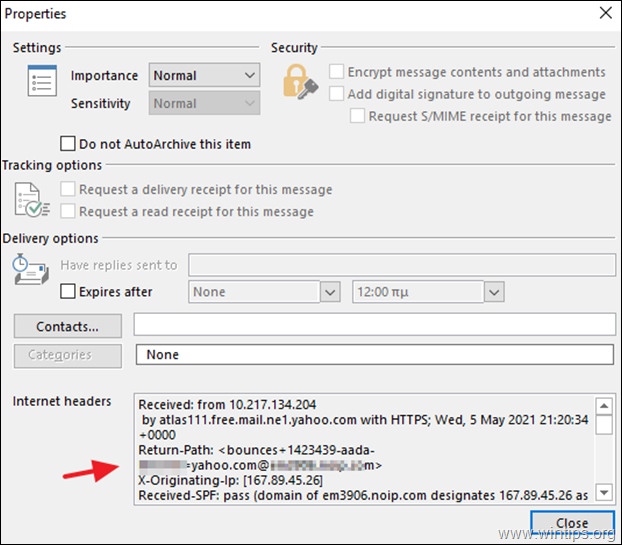
小费。 如果你想在不打开邮件的情况下查看邮件标题。
1.打开Outlook,进入 文件 -> 选择 -> 自定义丝带 .
2.将 "选择命令来自 "设置为 不在功能区的命令
3.点击 新集团 然后点击 重新命名。
4.命名 新集团 作为 信息来源。
5.选择 信息选项 从命令列表中,点击 添加 然后 好的。
6.从现在开始,选择电子邮件并点击 信息来源 在功能区上,查看其来源。
如何在Outlook 2010或Outlook 2013中查看邮件标题。
1. 打开你想要的信息,查看其信息来源。
2. 下一个是 移动 在功能区中的项目,点击 行动 -> 其他行动 -> 查看来源。 或点击 文件 菜单,选择 财产 并看到 互联网标头 节。
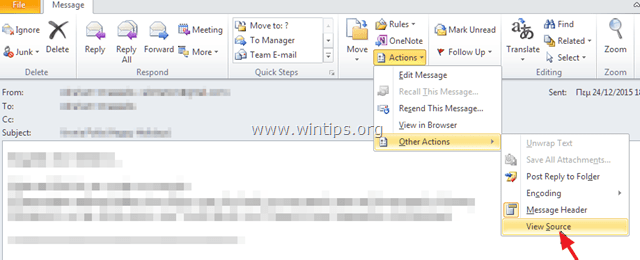
如何在Outlook 2007 & Outlook 2003中查看互联网标题。
1.在Microsoft Outlook中打开该信息。
2.在功能区上,点击 "A "旁边的小图标。 选择 .
3.查看 互联网标头 节。
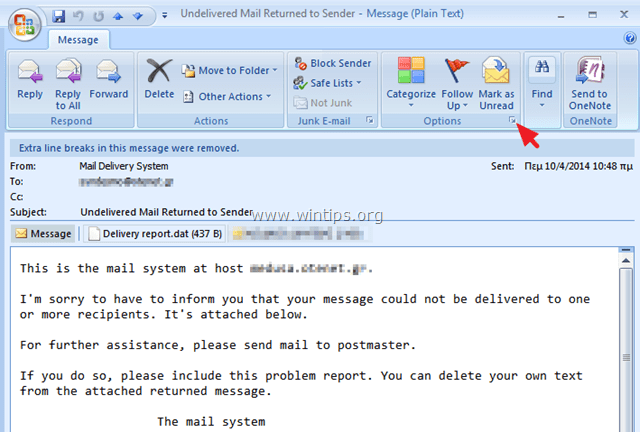
如何在Thunderbird中查看邮件标题。
1.选择你想查看其来源的邮件。
2.从主菜单中选择 查看 > 信息来源 .
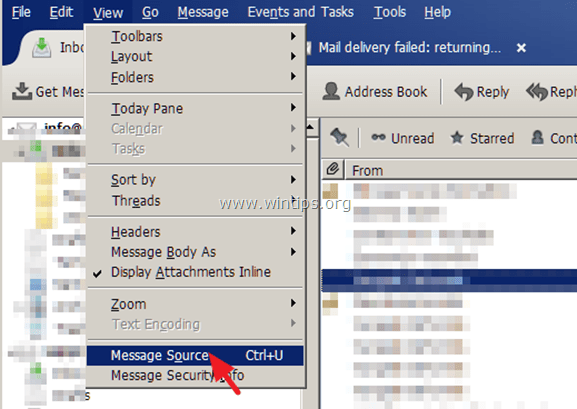
如何在GMAIL中查看邮件标题。
1.打开你想查看的信息。
2.点击回复旁边的向下箭头  ,在信息窗格的顶部。
,在信息窗格的顶部。
3.选择 显示原创 .
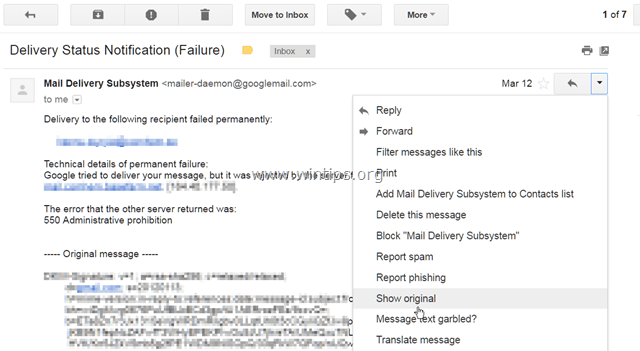
如何在OUTLOOK for WEB中查看信息源。
要在Outlook.com中查看完整的邮件标题。 右键点击 你想查看的信息的来源,并选择 查看消息来源 .
如何查看YAHOO MAIL的消息来源
1.选择你想查看其来源的邮件。
2.点击 行动 下拉菜单,并选择 查看完整的标题。
就是这样!让我知道本指南是否对你有帮助,请留下你的经验评论。 请喜欢并分享本指南以帮助他人。

Andy Davis
A system administrator s blog about Windows





